Run in Postman
- Requisitos para los archivos
- Las propiedades requeridas para importaciones de registros y actividades
- Las propiedades requeridas para registrar la participación en un evento de marketing
Iniciar una importación
Puedes iniciar una importación realizando una solicitudPOST a /crm/v3/imports con un cuerpo que especifique cómo asignar las columnas del archivo de importación a las propiedades correspondientes en HubSpot.
Las importaciones a través de la API se envían como solicitudes con formato de tipo de datos de formulario, y el cuerpo de la solicitud incluye los siguientes campos:
- importRequest: es un campo de texto que contiene la solicitud JSON.
- files: es un campo de archivo que contiene el archivo de importación.
Content-Type con el valor multipart/form-data.
La siguiente captura de pantalla muestra cómo se vería la solicitud cuando usas una aplicación como Postman:
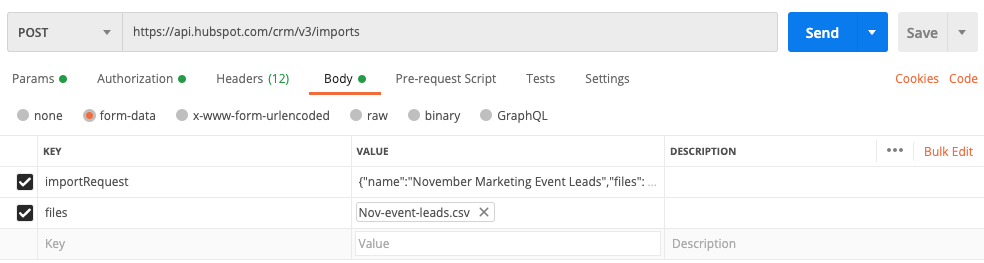
Formato de los datos de importRequest
En la solicitud, define los detalles del archivo de importación, incluida la asignación de las columnas de la hoja de cálculo a los datos de HubSpot. La solicitud debe incluir los siguientes campos:- name: el nombre de la importación. En HubSpot, este es el nombre que aparece en la herramienta de importaciones, así como el nombre al que puedes hacer referencia en otras herramientas, como las listas.
- importOperations: es un campo opcional utilizado para indicar si la importación debe crear y actualizar, solo crear o solo actualizar registros para un determinado objeto o actividad. Incluye
objectTypeIdpara el objeto o actividad y si quieresUPSERT(crear y actualizar),CREATEoUPDATEregistros. Por ejemplo, el campo se vería así en la solicitud:"importOperations": {"0-1": "CREATE"}. Si no incluyes este campo, el valor predeterminado para la importación esUPSERT. - dateFormat: es el formato para las fechas incluidas en el archivo. De forma predeterminada, esto se estructura por
MONTH_DAY_YEAR, pero también puedes usarDAY_MONTH_YEARoYEAR_MONTH_DAY. - marketableContactImport: es un campo opcional para indicar el estado de marketing de los contactos en tu archivo de importación. Este campo solo se usa cuando se importan contactos a cuentas que tienen acceso a los contactos de marketing. Para establecer los contactos como de marketing en el archivo, usa el valor
true. Para establecer los contactos como no de marketing en el archivo, usa el valorfalse. - createContactListFromImport: es un campo opcional para crear una lista estática de los contactos en la importación. Para crear una lista a partir del archivo, usa el valor
true. - files: es una matriz que contiene la información del archivo de importación.
- fileName: el nombre del archivo de importación.
- fileFormat: el formato del archivo de importación. Para los archivos CSV, usa el valor
CSV. Para los archivos de Excel, usa el valorSPREADSHEET. - fileImportPage: contiene la matriz
columnMappingsque es necesaria para asignar los datos de tu archivo de importación a los datos de HubSpot. Más información sobre la asignación de columnas a continuación.
Asignar las columnas del archivo a las propiedades de HubSpot
Dentro de la matrizcolumnMappings, incluye una entrada para cada título en la columna del archivo de importación, que coincida con el orden en la hoja de cálculo.
Para cada columna, incluye los siguientes campos:
- columnObjectTypeId: el nombre o el valor
objectTypeIddel objeto o la actividad a la que pertenecen los datos. Consulta este artículo para obtener una lista completa de los valoresobjectTypeId. - columnName: el nombre del título de la columna. Debe coincidir exactamente con el nombre del título de la columna en el archivo.
- propertyName: el nombre interno de la propiedad de HubSpot a la que se le asignarán los datos. Para la columna común en las importaciones de varios archivos,
propertyNamedebe sernullcuando se utilice el campotoColumnObjectTypeId. - columnType: se utiliza para especificar que una columna contiene una propiedad de identificador única. Dependiendo de la propiedad y el propósito de la importación, puedes utilizar uno de los siguientes valores:
- HUBSPOT_OBJECT_ID: el ID de un registro. Por ejemplo, el archivo de importación de contactos puede contener una columna ID de registro que tenga el ID de la empresa con la que deseas asociar los contactos.
- HUBSPOT_ALTERNATE_ID: un identificador único distinto del ID de registro. Por ejemplo, el archivo de importación de contactos puede contener una columna de Correo electrónico que tenga las direcciones de correo electrónico de los contactos.
- FLEXIBLE_ASSOCIATION_LABEL: incluye este tipo de columna para indicar que la columna contiene etiquetas de asociación.
- ASSOCIATION_KEYS: utiliza este tipo de columna únicamente para las importaciones que asocien el mismo objeto, e inclúyelo para especificar el identificador único de los registros de objeto que quieres asociar. Por ejemplo, en tu solicitud de importación de una asociación de contactos, la columna Contacto asociado [correo electrónico o ID de registro] debe tener un
columnTypedeASSOCIATION_KEYS. Más información sobre cómo configurar el archivo de importación para una misma importación de asociación de objetos.
- toColumnObjectTypeId: se utiliza para importaciones que incluyan varios archivos o varios objetos, este campo indica el nombre o
objectTypeIddel objeto al que pertenece la propiedad de la columna común o la etiqueta de asociación. Debes incluir este campo para la propiedad de columna común en el archivo del objeto al que no pertenece la propiedad. Por ejemplo, si estás asociando contactos y empresas en dos archivos usando la propiedad de contacto Correo electrónico como columna común, incluye eltoColumnObjectTypeIdpara la columna Correo electrónico en el archivo de empresas. - foreignKeyType: se utiliza solo para importaciones de varios archivos, es el tipo de asociación que debe usar la columna común, especificado por
associationTypeIdyassociationCategory. Debes incluir este campo para la propiedad de columna común en el archivo del objeto al que no pertenece la propiedad. Por ejemplo, si estás asociando contactos y empresas en dos archivos con la propiedad de contacto Correo electrónico como columna común, incluye elforeignKeyTypepara la columna Correo electrónico en el archivo de empresas. - associationIdentifierColumn: se utiliza solo para importaciones de varios archivos, este campo indica la propiedad utilizada en la columna común para asociar a los registros. Incluye este campo para la propiedad de columna común en el archivo del objeto al que pertenece la propiedad. Por ejemplo, si estás asociando contactos y empresas en dos archivos con la propiedad de contacto Correo electrónico como columna común, establece la
associationIdentifierColumnentruepara la columna Correo electrónico en el archivo de contactos.
Importar un archivo con un objeto
A continuación, incluimos un ejemplo del cuerpo de la solicitud para importar un archivo y crear contactos:- JSON
Importar un archivo con varios objetos
A continuación, incluimos un ejemplo del cuerpo de la solicitud de importación y la asociación de contactos y empresas en un archivo con etiquetas de asociación:- JSON
Importar varios archivos
A continuación, incluimos un ejemplo del cuerpo de la solicitud de importación y la asociación de contactos y empresas en dos archivos, donde la propiedad de contacto Correo electrónico es la columna común en los archivos:- JSON
importId que puedes usar para recuperar o cancelar la importación. Una vez completada, podrás ver la importación en HubSpot. Sin embargo, las importaciones que se completan a través de la API no estarán disponibles como opción al filtrar los registros por importación en las vistas, las listas, los informes o los workflows.
Obtener importaciones anteriores
Para obtener todas las importaciones de tu cuenta de HubSpot, haz una solicitudGET a /crm/v3/imports/. Para obtener información sobre una importación en específico, haz una solicitud GET a /crm/v3/imports/{importId}.
Cuando obtengas las importaciones, estas incluirán información como el nombre de la importación, su origen, el formato de archivo, el idioma, el formato de fecha y las asignaciones de las columnas. También incluirá el state de la importación, que puede ser cualquiera de los siguientes:
STARTED: HubSpot reconoce que la importación existe, pero aún no ha comenzado a procesarse.PROCESSING: La importación se está procesando.DONE: La importación está completa. Todos los objetos, las actividades o asociaciones han sido actualizadas o creadas.FAILED: Se produjo un error que no se detectó cuando se inició la importación. La importación no se completó.CANCELED: El usuario canceló la importación mientras estaba en cualquiera de los estadosSTARTED,PROCESSINGoDEFERRED.DEFERRED: El número máximo de importaciones (tres) se están procesando al mismo tiempo. La importación comenzará una vez que una de las otras importaciones terminen de procesarse.
Cancelar una importación
Para cancelar una importación activa, haz una solicitudPOST a /crm/v3/imports/{importId}/cancel.
Ver y solucionar los errores de importación
Para ver los errores de una importación en específico, haz una solicitudGET a /crm/v3/imports/{importId}/errors. Obtén más información sobre los errores más comunes de importación y cómo resolverlos.
Para los errores como Número incorrecto de columnas, No se puede analizar JSON o 404 texto o html no aceptado:
- Asegúrate de que cada columna del archivo tenga un título y de que el cuerpo de la solicitud incluya una entrada
columnMappingpara cada columna. Deben cumplir con los siguientes criterios:- El orden de las columnas en el cuerpo de la solicitud y en el archivo de importación debe coincidir. Si el orden de las columnas no coincide, el sistema intentará reordenarlas automáticamente, pero puede que no lo consiga, lo que provocará un error al iniciar la importación.
- Cada columna debe estar asignada. Si una columna no está asignada, la solicitud de importación puede seguir siendo exitosa, pero se generará el error Número incorrecto de columnas al iniciar la importación.
- Asegúrate de que el nombre del archivo y el campo
fileNamedel JSON de la solicitud coincidan, y de que has incluido la extensión del archivo en el campofileName. Por ejemplo, import_name.csv. - Asegúrate de que el encabezado incluye
Content-Typecon un valor demultipart/form-data.